Word怎么批量删除空格?Word批量删除空格的方法
更新日期:2023-09-23 13:23:13
来源:系统之家
手机扫码继续观看

Word是我们经常使用的办公软件之一,有时候我们遇到文章内一些空格,很是心烦,你知道Word怎么批量删除空格的吗?接下来我们一起往下看看Word批量删除空格的方法吧。
方法步骤
1、首先将文章粘帖在Word中。发现文本中存在着非常多的空格;

2、然后点击上方【开始】,在右边的工具栏中用【替换】(快捷键CTRL+H),弹出替换窗口;
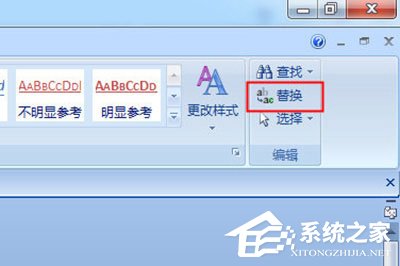
3、接着你在【查找内容】的输入框中直接敲一个空格进去,然后下面的【替换为】不用管;
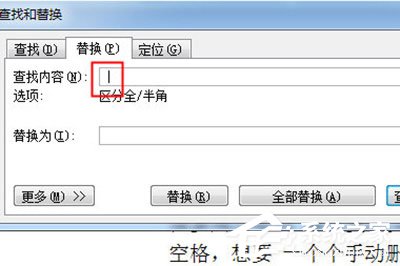
44、最后点击【全部替换】即可,然后显示已经完成对文档的搜索并完成XXX处替换。返回你的文章内容,你就会发现原来的空格已经全部不见了;
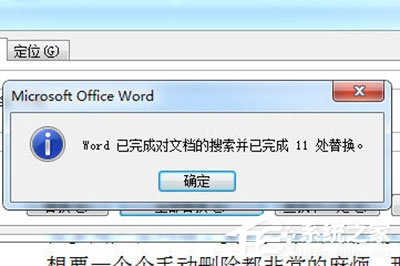

5、如果你发现用这种方法还是无法删除空格,那么就再次打开替换窗口,然后点击左下角【更多】,在下方【特殊格式】中选择【空白区域】或者【不间断空格】,然后再次【全部替换】即可。
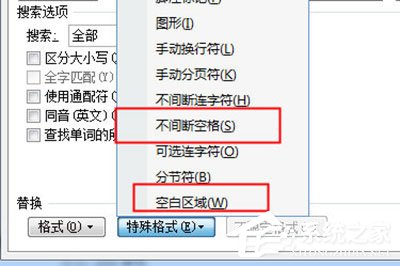
以上就是Word怎么批量删除空格的全部内容,按照以上的方法操作,你就能轻松的掌握Word批量删除空格的方法了。
该文章是否有帮助到您?
常见问题
- monterey12.1正式版无法检测更新详情0次
- zui13更新计划详细介绍0次
- 优麒麟u盘安装详细教程0次
- 优麒麟和银河麒麟区别详细介绍0次
- monterey屏幕镜像使用教程0次
- monterey关闭sip教程0次
- 优麒麟操作系统详细评测0次
- monterey支持多设备互动吗详情0次
- 优麒麟中文设置教程0次
- monterey和bigsur区别详细介绍0次
系统下载排行
周
月
其他人正在下载
更多
安卓下载
更多
手机上观看
![]() 扫码手机上观看
扫码手机上观看
下一个:
U盘重装视频












